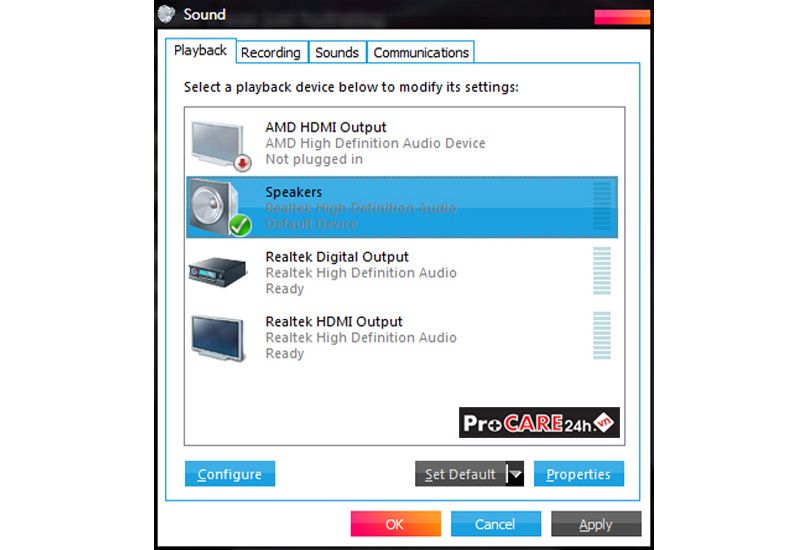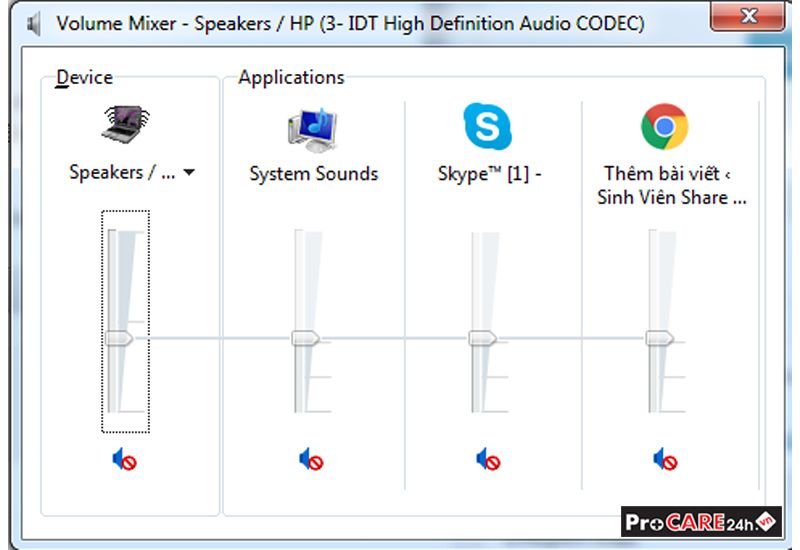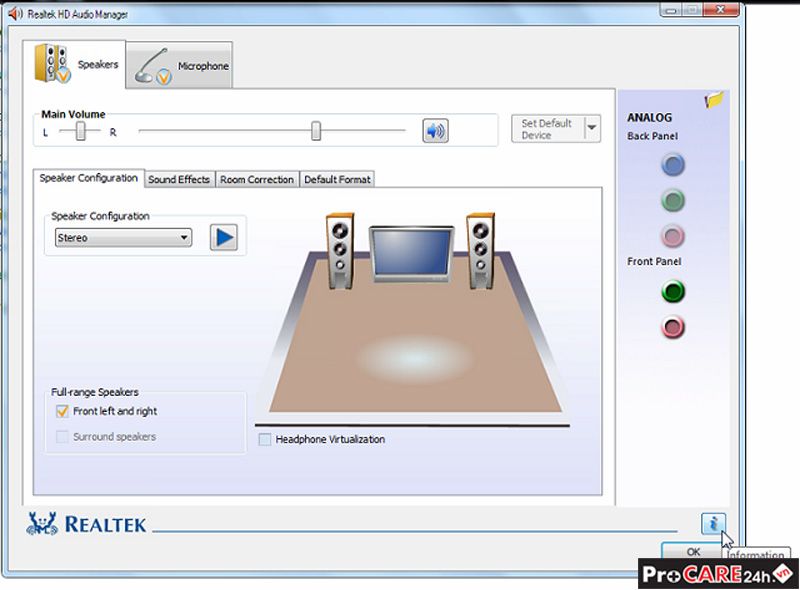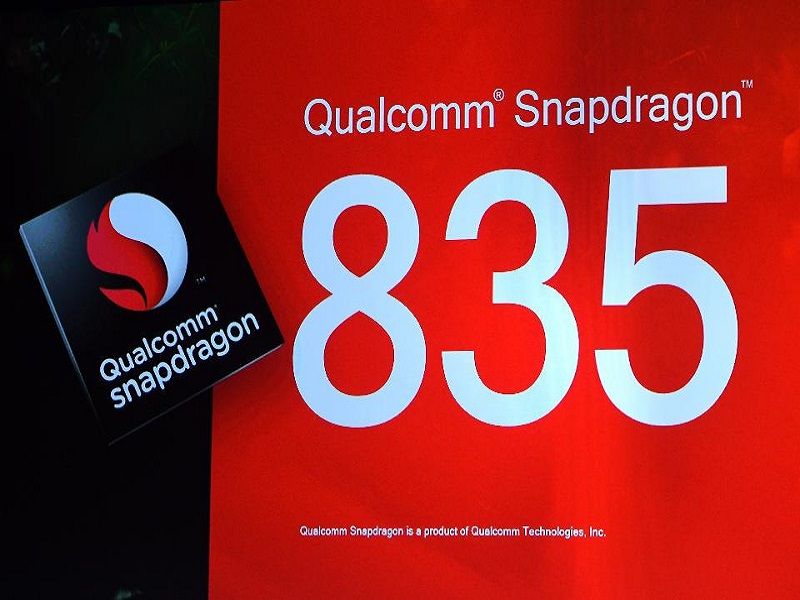Khắc phục lỗi điện thoại Oppo, Samsung, Nokia không nhận sim
Khi sử dụng điện thoại bạn vẫn hay gặp phải những lỗi nhỏ nhưng làm người dùng phiền toái nhất có lẽ là lỗi không nhận sim. Để khắc phục bạn và tôi cùng đi xem cách khắc phục lỗi không nhận sim trên điện thoại như thế nào.
Với những lỗi thường gặp thì có lẽ lỗi không nhận sim mang lại nhiều bất tiện nhất. Nếu bạn dùng thiết bị Android thì đôi khi bạn gặp tình trạng lắp sim vào nhưng lại có thông báo No Sim installed hoặc Sim Error và điều này làm bạn lo lắng? thì bài viết sau đây mà taimienphi.vn gửi tới bạn sẽ là một trong những giải pháp giúp bạn khắc phục tình trạng này.
Cách sửa lỗi không nhận sim trên điện thoại Android, Samsung, Nokia, OPPO, HTC, SKY, Zenfone, Xiaomi
Cách 1: Khởi động lại thiết bị
Chỉ với thao tác đơn giản này đôi khi lại giải quyết vấn đề lỗi không nhận SIM trên điện thoại Android một cách hiệu quả. Bởi đôi khi có thể là do lỗi của nhà mạng và thiết bị Android bắt sóng kém... Bạn hãy thử khởi động lại thiết bị để kiêm tra lại nhé.
Cách 2: Kiểm tra lại SIM đã được lắp đúng tiêu chuẩn chưa
Với mỗi thiết bị sẽ có khay SIM riêng, nhưng nhìn chung đều có các ký tự cũng như hình mẫu in hằn trên đó, bạn hãy tháo SIM ra và lắp lại đúng theo chiều hướng dẫn của khay SIM nhé.
Cách 3: Vệ sinh lớp đồng tiếp xúc của SIM
Có thể trong quá trình sử dụng lâu dài, lõi đồng của SIM bị bám bụi, két bẩn hay han gỉ. Đây cũng là một trong những trường hợp khiến điện thoại không nhận SIM nhiều nhất. Để khắc phục bạn cần vệ sinh lại mặt tiếp xúc của SIM với cồn chẳng hạn để làm sạch các bề mặt bị oxy hóa sau đó lắp lại để kiểm tra.
Cách 4: Bật/Tắt chế độ máy bay
Một giải pháp nữa để khắc phục lỗi không nhận SIM trên Android đó là bật chế độ máy bay trong ít phút sau đó tắt chế độ máy bay và đợi thiết bị tự động dò lại nhà mạng của SIM. Đơn giản bạn chỉ cần vuốt từ thanh trạng thái thiết bị xuống dưới, trượt sang trái để tìm tới biểu tượng máy bay rồi bật/tắt nó.
Cách 5: Gắn thử SIM sang thiết bị khác
Trường hợp SIM bị cháy hay hết hạn sử dụng cũng là một trong những nguyên nhân chính gây ra lỗi không nhận SIM trên Android. Do đó bạn hãy thử lắp SIM vào các điện thoại khác để kiểm tra lại cho chắc chắn cũng như một phương pháp loại trừ. Nếu SIM hoạt động khả năng cao điên thoại của bạn đã bị lỗi khay SIM, hãy mang thiết bị tới các trung tâm sửa chữa uy tín để được xử lý sớm nhất, ngược lại nếu SIM vẫn không nhận bạn nên ra các trung tâm hỗ trợ khách hàng để làm lại SIM mới nhé.
Cách 6: Kiểm tra lại sóng điện thoại
Một số nhà mạng phủ sóng điện thoại không được rộng rãi hay bạn đang ở một nơi khá kín và sóng điện thoại không thể bắt được. Đơn giản chỉ cần tới một điểm cao, thoáng đãng hay gần trung tâm để nhận được tín hiệu tốt nhất.
Cách 7: Điện thoại bị khóa mạng
Đối với một số dòng máy được xách tay từ nước ngoài về là phiên bản khóa mạng và đương nhiên những thiết bị đấy sẽ không thể nhận được SIM từ nhà mạng trong nước. Do đó bạn hãy ra các cửa hàng điện thoại uy tín để unlock (mở mạng) máy ngay nhé.
Ngoài ra các bạn có thể tham khảo thêm cách tổng hợp mà chúng tôi đã hướng dẫn trước đó ngay sau đây.
Hiện tượng: Khi lắp sim nhưng thiết bị hiển thị thông báo không nhận sim như: No Sim hoặc Sim Error.
Nguyên nhân có thể là do sim của bạn bị hỏng hoặc do thiết bị Android của bạn.
- Giải pháp sửa lỗi không nhận sim: Việc đầu tiên bạn cần làm là thử mang sim sang lắp ở một điện thoại khác, nếu sim không hoạt động, vậy sim của bạn đã bị hỏng.
- Nếu lắp sang máy khác mà sim của bạn vẫn hoạt động thì thường là do thiết bị Android của bạn.
Lúc này bạn thử kiểm tra xem trên điện thoại có để chế độ máy bay (AirPlane Mode) hay không, để kiểm tra bạn kéo thanh Status Bar xuống, và xem trạng thái của mục Máy bay. Nếu thiết bị đang ở bật chế độ máy bay thì bạn hãy tắt đi. Bạn chuyển trạng thái từ bật sang tắt rồi khởi động lại máy. Trong trường hợp bạn lắp lại sim và bật lại mà vẫn không được thì khả năng là thiết bị của bạn đã bị lỗi phần cứng và trong trường hợp này bạn cần phải mang máy ra các trung tâm bảo hành để được giải quyết.
Như vậy, với các cách mà ProCARE24h.vn đã hướng dẫn trên đây hy vọng các bạn sẽ tìm ra cho mình được cách khắc phục lỗi không nhận SIM trên Android. Với những lỗi thông thường bạn có thể sử dụng những cách này, nhưng với những lỗi phức tạp hơn và không xử lý được thì bạn hãy mang tới trung tâm bảo hành để được hỗ trợ và khắc phục nhé.